Lorsqu’il s’agit de personnaliser votre téléphone, l’utilisation de sonneries personnalisées est indispensable. Que vous choisissiez une sonnerie pour tous vos appels entrants ou que vous en définissiez une spécifique pour chaque appelant, le système d’exploitation Android a toute la puissance et la flexibilité dont vous avez besoin. Nous allons vous montrer comment le faire.
Les instructions ci-dessous s’appliquent quel que soit le fabricant de votre téléphone Android: Samsung, Google, Huawei, Xiaomi, etc. Dans certains modèles, comme le Samsung Galaxy Note 8, il n’y a pas Bien bouton pour appuyer. Appuyez simplement sur le Accueil bouton d’écran et vaquez à votre journée.
Comment définir des sonneries par défaut
Selon le modèle de téléphone Android que vous possédez, vous pouvez choisir parmi plusieurs sonneries en stock. Voici comment les trouver et les parcourir:
- Ouvrez votre téléphone Réglages app.
- Appuyez sur Son.
- Les paramètres sonores contiennent toutes sortes d’options pour régler les différents niveaux de volume et les tonalités de votre appareil. Ceux-ci varient légèrement en fonction de votre appareil et de la version d’Android qu’il exécute, mais ils devraient tous être assez similaires. Trouvez le Téléphone Sonnerie option et sélectionnez-la.Selon la version d’Android que vous utilisez, l’option Sonnerie du téléphone peut être sous le Passerelle IIoT section. Si tel est le cas, appuyez sur la flèche vers le bas pour l’ouvrir.
- De là, vous voyez une liste de sonneries ou une liste de catégories de sonneries disponibles sur votre appareil. Vous pouvez appuyer une fois sur une sonnerie pour entendre à quoi elle ressemble. Lorsque vous en trouvez une que vous souhaitez utiliser comme sonnerie par défaut, appuyez sur OK or Enregistrer pour enregistrer la sélection.
:max_bytes(150000):strip_icc()/AndroidRingtoneExample-1e6b8df76f6b4ae094770067ef80495b.jpg)
Comment définir des sonneries par défaut sur les téléphones Samsung
Si vous possédez un appareil Samsung, le processus de configuration d’une sonnerie est un peu différent. Voici comment procéder:
- Lancez l’application Paramètres, puis touchez Sons et vibrations.
- Trouvez Sonnerie dans la liste et appuyez dessus.
- Choisissez la sonnerie que vous souhaitez définir pour votre téléphone.
- Enfin, appuyez sur le flèche arrière en bas de votre écran pour définir votre nouvelle sonnerie. Vous pouvez appuyer sur le bouton Accueil pour ignorer Réglages app.
:max_bytes(150000):strip_icc()/003_changing-android-ringtone-1616828-5c58d2f046e0fb00013a3636.jpg)
Comment télécharger de nouvelles sonneries depuis votre ordinateur
Le moyen le plus simple et le moins coûteux d’obtenir de nouvelles sonneries est de les transférer depuis votre ordinateur. La plupart des appareils Android peuvent utiliser des fichiers musicaux normaux comme sonneries.
Bien que de nombreux appareils acceptent d’autres formats, s’en tenir au MP3 et à l’OGG est généralement une bonne idée.
- Connectez votre appareil Android à votre ordinateur via un câble USB. Habituellement, vous pouvez utiliser le câble qui fait partie de votre chargeur.
- Sur votre appareil Android, faites glisser votre doigt depuis le haut de l’écran pour voir vos notifications. Vous devriez voir une notification système indiquant que votre appareil est connecté via USB pour le chargement. Appuyez sur cette notification.
- Une nouvelle boîte de dialogue s’ouvre et vous permet de choisir à quoi sert l’USB. Choisir Transfert de fichiers. Votre ordinateur peut ouvrir automatiquement une fenêtre affichant le stockage du téléphone. Si tel est le cas, passez à l’étape 6.
:max_bytes(150000):strip_icc()/002_changing-android-ringtone-1616828-56468fce762142c2891b3b6a38b79b55.jpg)
- Si votre ordinateur ne navigue pas automatiquement vers le stockage du téléphone, ouvrez Explorateur windows ou le navigateur de fichiers disponible sur votre système.
- Accédez à l’emplacement de montage de votre appareil. C’est le même emplacement que votre PC affiche les clés USB connectées. Sous Windows, c’est ce PC.
:max_bytes(150000):strip_icc()/003_changing-android-ringtone-1616828-c0836a2ec9964584b33be91560b754bd.jpg)
- Dans la mémoire interne de votre appareil Android, recherchez et ouvrez le Sonneries dossier.
:max_bytes(150000):strip_icc()/004_changing-android-ringtone-1616828-428a3aff2ff94da791cce8339b342004.jpg)
- Copiez tous les fichiers musicaux que vous souhaitez utiliser comme sonneries dans ce dossier. Lorsque vous revenez aux paramètres de son de votre téléphone, vous devriez les trouver parmi les sonneries système par défaut.
:max_bytes(150000):strip_icc()/AndroidRingtoneExample-1e6b8df76f6b4ae094770067ef80495b.jpg)
:max_bytes(150000):strip_icc()/003_changing-android-ringtone-1616828-5c58d2f046e0fb00013a3636.jpg)
:max_bytes(150000):strip_icc()/002_changing-android-ringtone-1616828-56468fce762142c2891b3b6a38b79b55.jpg)
:max_bytes(150000):strip_icc()/003_changing-android-ringtone-1616828-c0836a2ec9964584b33be91560b754bd.jpg)
:max_bytes(150000):strip_icc()/004_changing-android-ringtone-1616828-428a3aff2ff94da791cce8339b342004.jpg)